Modusen Automatisk oppdagelse av spill
Spillmusen G303 støtter følgende markørtilpasninger i modusen Automatisk oppdagelse av spill:
- Ppt-følsomhetsnivåer – Du kan konfigurere opptil fem nivåer fra 200-12000, i intervaller på 80 ppt.
- Rapporteringshastighet: Oppdatering fra 125/sek. (reaksjonstid på 8 ms) til 1000/sek. (reaksjonstid på 1 ms).
- Markørinnstillinger per profil: Aktiver ulik markøroppførsel for hver profil.
- Akselerasjon: Forbedre markørpresisjonen.
Slik konfigurerer du Markørinnstillingene:
- Åpne Logitech Gaming Software:
Start > Alle programmer > Logitech > Logitech Gaming Software 8,58.x - Påse at den blå markøren ved siden av ikonet er satt til høyre, og klikk på det lysende markør-gir-ikonet.
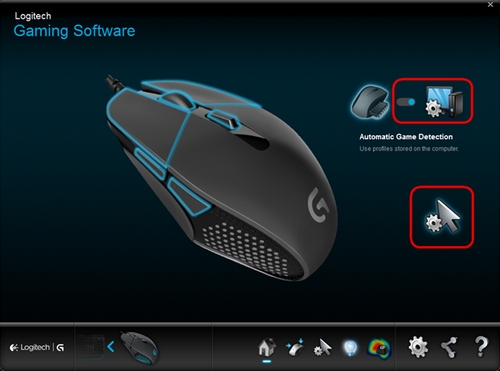
Vinduet Markørinnstillinger vises:
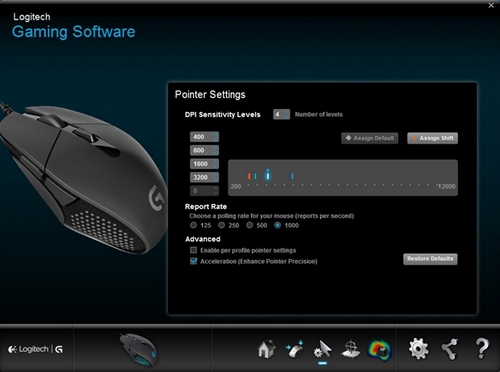
- Under Ppt-følsomhetsnivåer, drar du haken langs grafen. Du får se en hake for hvert ppt-nivå du angir. Du kan angi opptil fem.
MERK: Du kan redigere listen med ppt-verdier til venstre for grafen, hvis du foretrekker det, fra 200 til 12 000. Du får se en hake for hvert ppt-nivå du angir, avrundet til nærmeste 80. Eksempel: Dersom du skriver "632", runder programvaren det opp til 640 ppt.
Tilordne standard: (obligatorisk) Ett ppt-nivå må alltid være valgt som standard. Du endrer standardnivået med å klikke på et ppt-nivå som ikke har en blå diamant over seg, og så klikke på Tilordne som standard. Dette er ppt-nivået musen går tilbake til når du gjør følgende:- Trykker på standard ppt-knappen
- Bytte mellom profiler
- Slå på datamaskinen
- Vekk datamaskinen fra hvilemodus
TIPS: Knapper du tilordner som ppt-opp, ppt-ned og ppt-syklus, gjør det mulig å bytte raskt mellom ppt-nivåer.
- Endre rapporteringshastigheten, hvis du foretrekker noe annet enn standarden på 1000 rapporter/sekund (1ms responstid). Rapporteringshastigheten styrer hvor ofte musen oppdaterer posisjonen overfor datamaskinen.
MERK: Det tilgjengelige området er fra 125/sek. (reaksjonstid på 8 millisekunder) til 1000/sek. (reaksjonstid på 1 millisekund).
Du kan:- Senke prosessorbruken ved å redusere rapporteringshastigheten.
- Øke reaksjonstiden til musen ved å øke rapporteringshastigheten.
TIPS: For de fleste datamaskiner, anbefales det å bruke en rapporteringshastighet på 500.
- Gjør ditt valg under Avansert. Alternativene er:
-
Aktiver markørinnstillinger per profil: Velg dette alternativet hvis du vil at hver profil skal ha en egen markøratferd (se svar 26861 om du ønsker mer informasjon).
TIPS: Vi anbefaler at du ikke merker av her under den første konfigureringen. -
Akselerasjon (Forbedre markørpresisjon): Velg dette alternativet dersom du vil bruke Windows akselereringsfunksjon «Forbedre markørpresisjon».
TIPS: Hvis du er opptatt av nøyaktig kontroll i spill, anbefaler vi at du ikke merker av denne. Du kan derimot kan aktivere denne funksjonen hvis du foretrekker funksjonaliteten til standard Windows-akselerering.
-
Aktiver markørinnstillinger per profil: Velg dette alternativet hvis du vil at hver profil skal ha en egen markøratferd (se svar 26861 om du ønsker mer informasjon).
Innebygd minne-modus
Spillmusen G303 støtter følgende markørtilpasninger i modusen Innebygd minne:
-
Ppt-nivåer: konfigurer opptil fem nivåer fra 200–12 000 i intervaller på 80 ppt.
MERK: Innstillingen for ppt-bytte er ikke tilgjengelig i modusen Innebygd minne. - Rapporteringshastighet: Oppdatering fra 125/sek. (reaksjonstid på 8 ms) til 1000/sek. (reaksjonstid på 1 ms).
Viktig melding: Firmware Update Tool støttes eller vedlikeholdes ikke lenger av Logitech. Vi anbefaler at du bruker Logi Options+ for støttede Logitech-enheter. Vi hjelper deg gjerne under denne overgangen.
Viktig melding: Logitech Preference Manager støttes eller vedlikeholdes ikke lenger av Logitech. Vi anbefaler at du bruker Logi Options+ for støttede Logitech-enheter. Vi hjelper deg gjerne under denne overgangen.
Viktig melding: Logitech Control Center støttes eller vedlikeholdes ikke lenger av Logitech. Vi anbefaler at du bruker Logi Options+ for støttede Logitech-enheter. Vi hjelper deg gjerne under denne overgangen.
Viktig melding: Logitech Connection Utility støttes eller vedlikeholdes ikke lenger av Logitech. Vi anbefaler at du bruker Logi Options+ for støttede Logitech-enheter. Vi hjelper deg gjerne under denne overgangen.
Viktig melding: Unifying Software støttes eller vedlikeholdes ikke lenger av Logitech. Vi anbefaler at du bruker Logi Options+ for støttede Logitech-enheter. Vi hjelper deg gjerne under denne overgangen.
Viktig melding: SetPoint-programvaren støttes eller vedlikeholdes ikke lenger av Logitech. Vi anbefaler at du bruker Logi Options+ for støttede Logitech-enheter. Vi hjelper deg gjerne under denne overgangen.
Vanlige spørsmål
Det er ingen tilgjengelige produkter for denne seksjonen
